最新动态

自Jamstik产品面世以来
深受各个职业音乐人的喜爱
管弦乐器上的出色发挥,让人沉醉其中
下面一起来听听CT MUSIC发布的视频里
Jamstik表现如何吧!

Jamstik参数
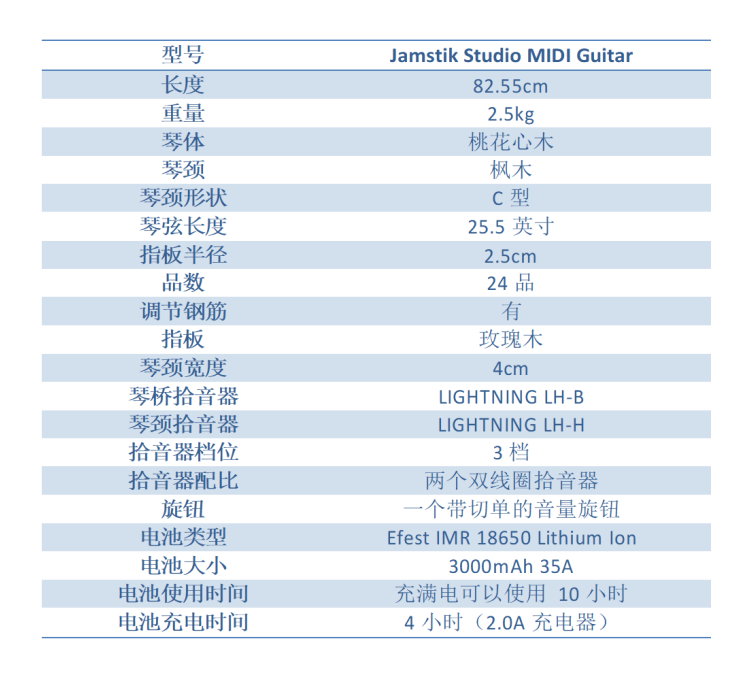
Jamstik各个部位指示

如果用第三方USB连接线进行连接,请确保连接线是数据传输线,例如MAC USB-C充电线就无法进行MIDI输入传输。
无线耳机和蓝牙音箱会造成一些延迟,在使用的时候尽量使用有线耳机或者监听音箱进行使用弹奏。
降低DAW-latency中的buffer值是让MIDI设备按照你希望的方式执行任务的最大障碍之一,
确保你的设备和软件设置为响应性最好的设置,关闭设备上可能在后台运行的任何其他软件程序。
注:(使用吉他前注意调音,用琴桥上附带的小扳手在琴桥处进行调试)
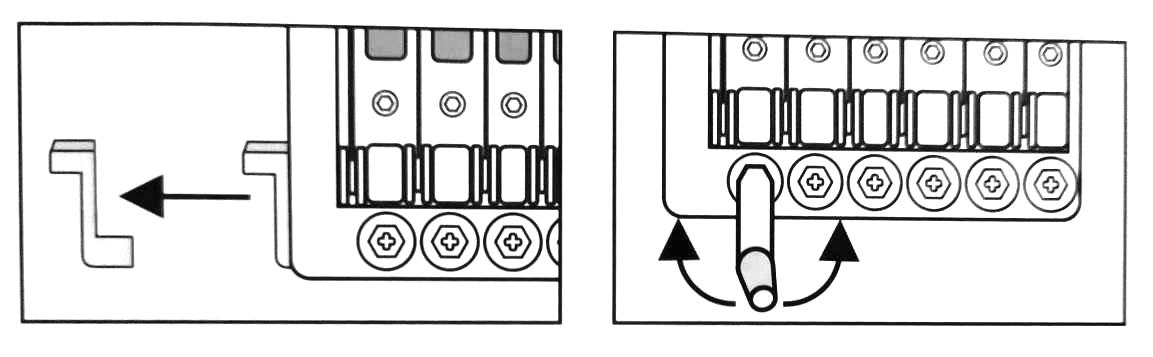
校正 MIDI 拾音器
保持适当的拾音器到琴弦 1mm 的距离,这对于演奏的反馈至关重要;
测量琴弦和拾音器之间的距离能容下一个1mm的拨片则为适中;
用六角扳手调整每个琴弦的弦码高度使琴弦和拾音器接近 1mm 高度。
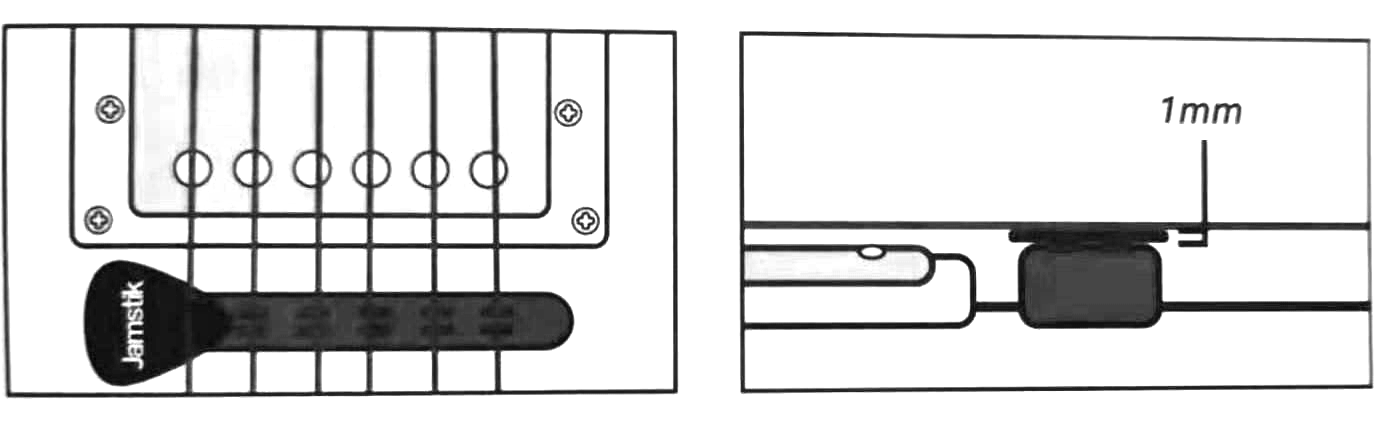
充电和打开电源
确保MIDI拾音器有充足的电,也可以同时一边使用一边充电。
关于充电,连接吉他的USB-C接口,使用兼容的充电头或者直接连接电脑。
充电的时候指示灯会显示橘色,电量充满的时候会显示绿灯。(千万不要充过头,最 好不要彻夜充电,会对电池产生损伤,充满后及时断开电源。)
关于电源,按住底部的电源按钮1秒左右,开启时会闪烁红灯,成功开启并连接上后会闪烁绿灯。按住电源按钮一秒即可关闭MIDI功能。
连接和配对
MAC/PC端,都可用附赠的usb 线进行连接(mac 端可用附赠的otg转接头进行连接),当连接上后底端的电源会闪烁绿灯(在电量充满的情况下)。
01:iOS 系统蓝牙连接
你可以在Apple App Store下载jamstik portal app,吉他必须通过app上的蓝牙功能(Bluetooth MIDI)进行连接并且不能通过手机自带的蓝牙功能进行连接。
开启MIDI电源并打开APP,登录检测到后蓝牙菜单会自动显示,你也可以点击APP左边的菜单连接按钮进行连接;
在设备列表中找到Jamstik Studio MIDI Guitar,然后点击进行连接;
你也可以通过Jamstik Portal或者定位应用的蓝牙MIDI连接菜单连接到其他支持MIDI的APP。
02:连接音箱或者音频接口
Jamstik除了是一把MIDI吉他以外,同时也是一把不错的电吉他,可以连接音箱或者声卡进行演奏,录音通过吉他连接线连接音箱或者声卡。
声卡是在电脑上获得Jamstik吉他声音的最简单的方式,同时也可以用MIDI out进行输出。
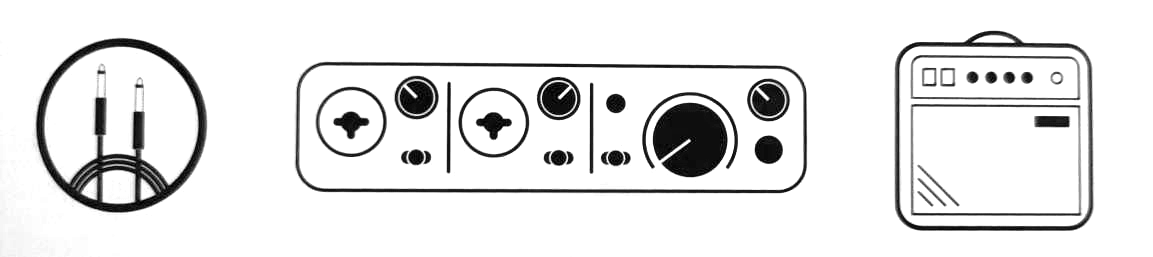
使用第三方兼容的MIDI硬件
Jamstik Guitar是一个兼容性很好的设备,因此它可以和其他的MIDI硬件或者软件兼容(例如kontakt,modbass);
其他的连接及相关细节(蓝牙/5 针 MIDI)可以访问jamstik.com/start。
MIDI拾音器的高度和适当的调整是必不可少的,这可以是MIDI的性能达到最佳。
jamstik接受最低调弦为(C-f-a#-D#-G-C)低于这个调弦可能会降低MIDI的性能。

